2015 Hyundai Santa Fe Sport ESP
[x] Cancel search: ESPPage 370 of 847
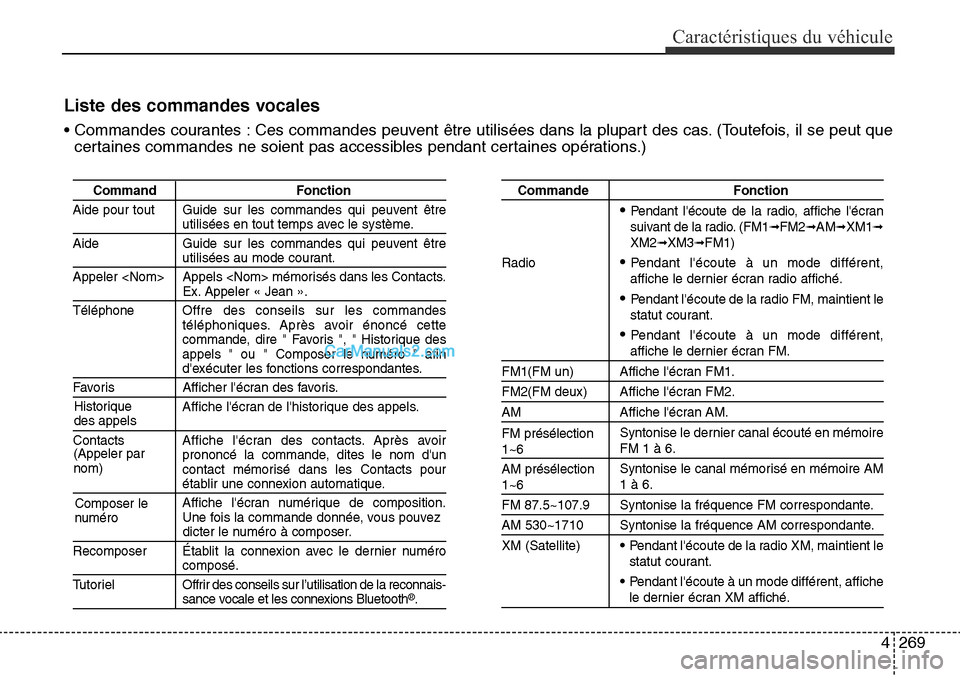
4269
Caractéristiques du véhicule
Liste des commandes vocales
• Commandes courantes : Ces commandes peuvent être utilisées dans la plupart des cas. (Toutefois, il se peut quecertaines commandes ne soient pas accessibles pendant certaines opérations.)
Command Fonction
Aide pour tout Guide sur les commandes qui peuvent être
utilisées en tout temps avec le système.
Aide Guide sur les commandes qui peuvent être
utilisées au mode courant.
Appeler
Ex. Appeler « Jean ».
Téléphone Offre des conseils sur les commandes
téléphoniques. Après avoir énoncé cette
commande, dire " Favoris ", " Historique des
appels " ou " Composer le numéro " afin
d'exécuter les fonctions correspondantes.
Favoris Afficher l'écran des favoris.
Affiche l'écran de l'historique des appels.
Contacts Affiche l'écran des contacts. Après avoir
prononcé la commande, dites le nom d'un
contact mémorisé dans les Contacts pour
établir une connexion automatique.
Affiche l'écran numérique de composition.
Une fois la commande donnée, vous pouvez
dicter le numéro à composer.
Recomposer Établit la connexion avec le dernier numéro
composé.
Tutoriel Offrir des conseils sur l’utilisation de la reconnais-
sance vocale et les connexions Bluetooth®.
Commande Fonction
• Pendant l'écoute de la radio, affiche l'écran
suivant de la radio. (FM1➟FM2➟AM➟XM1➟XM2➟XM3➟FM1)
Radio
• Pendant l'écoute à un mode différent,
affiche le dernier écran radio affiché.
• Pendant l'écoute de la radio FM, maintient le
statut courant.
• Pendant l'écoute à un mode différent,affiche le dernier écran FM.
FM1(FM un) Affiche l'écran FM1.
FM2(FM deux) Affiche l'écran FM2.
AM Affiche l'écran AM.
Syntonise le dernier canal écouté en mémoire
FM 1 à 6.
Syntonise le canal mémorisé en mémoire AM
1 à 6.
FM 87.5~107.9 Syntonise la fréquence FM correspondante.
AM 530~1710 Syntonise la fréquence AM correspondante.
XM (Satellite)
• Pendant l'écoute de la radio XM, maintient le
statut courant.
• Pendant l'écoute à un mode différent, affichele dernier écran XM affiché.
(Appeler par
nom)
Historique
des appels
FM présélection
1~6
AM présélection
1~6
Composer le
numéro
Page 377 of 847
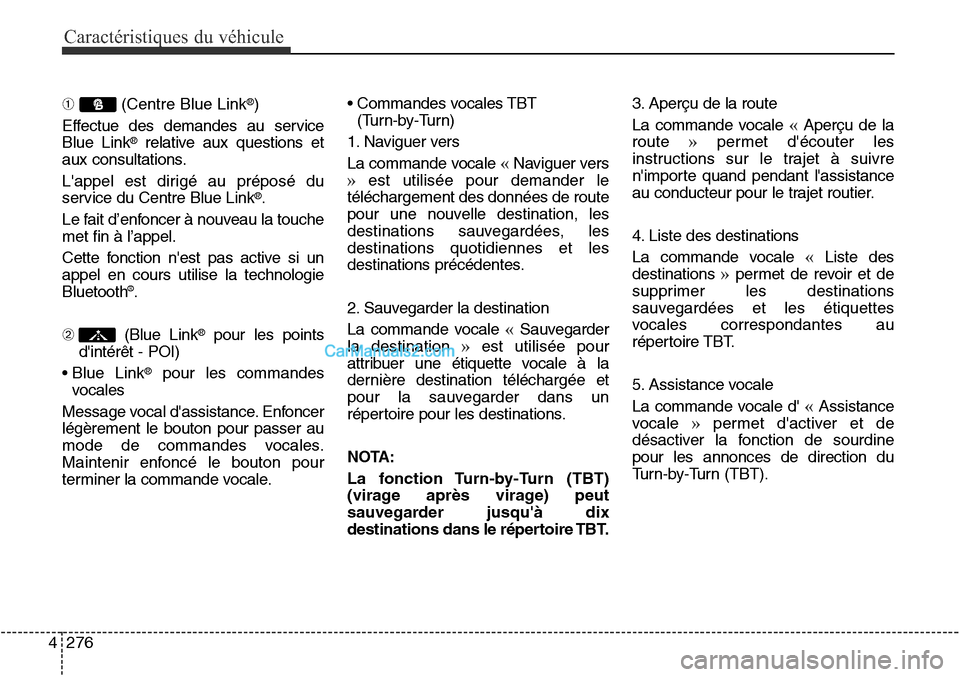
Caractéristiques du véhicule
276
4
➀ (Centre Blue Link®)
Effectue des demandes au service
Blue Link
®relative aux questions et
aux consultations.
L'appel est dirigé au préposé du
service du Centre Blue Link
®.
Le fait d’enfoncer à nouveau la touche
met fin à l’appel.
Cette fonction n'est pas active si un
appel en cours utilise la technologie
Bluetooth
®.
\b (Blue Link
®pour les points
d'intérêt - POI)
• Blue Link
®pour les commandes
vocales
Message vocal d'assistance. Enfoncer
légèrement le bouton pour passer au
mode de commandes vocales.
Maintenir enfoncé le bouton pour
terminer la commande vocale. • Commandes vocales TBT
(Turn-by-Turn)
1. Naviguer vers
La commande vocale
«Naviguer vers
»est utilisée pour demander le
téléchargement des données de route
pour une nouvelle destination, les
destinations sauvegardées, les
destinations quotidiennes et les
destinations précédentes.
2. Sauvegarder la destination
La commande vocale
«Sauvegarder
la destination
»est utilisée pour
attribuer une étiquette vocale à la
dernière destination téléchargée et
pour la sauvegarder dans un
répertoire pour les destinations.
NOTA:
La fonction Turn-by-Turn (TBT)
(virage après virage) peut
sauvegarder jusqu'à dix
destinations dans le répertoire TBT. 3. Aperçu de la route
La commande vocale
«Aperçu de la
route
»permet d'écouter les
instructions sur le trajet à suivre
n'importe quand pendant l'assistance
au conducteur pour le trajet routier.
4. Liste des destinations
La commande vocale
«Liste des
destinations
»permet de revoir et de
supprimer les destinations
sauvegardées et les étiquettes
vocales correspondantes au
répertoire TBT.
5. Assistance vocale
La commande vocale d'
«Assistance
vocale
»permet d'activer et de
désactiver la fonction de sourdine
pour les annonces de direction du
Turn-by-Turn (TBT).
Page 384 of 847
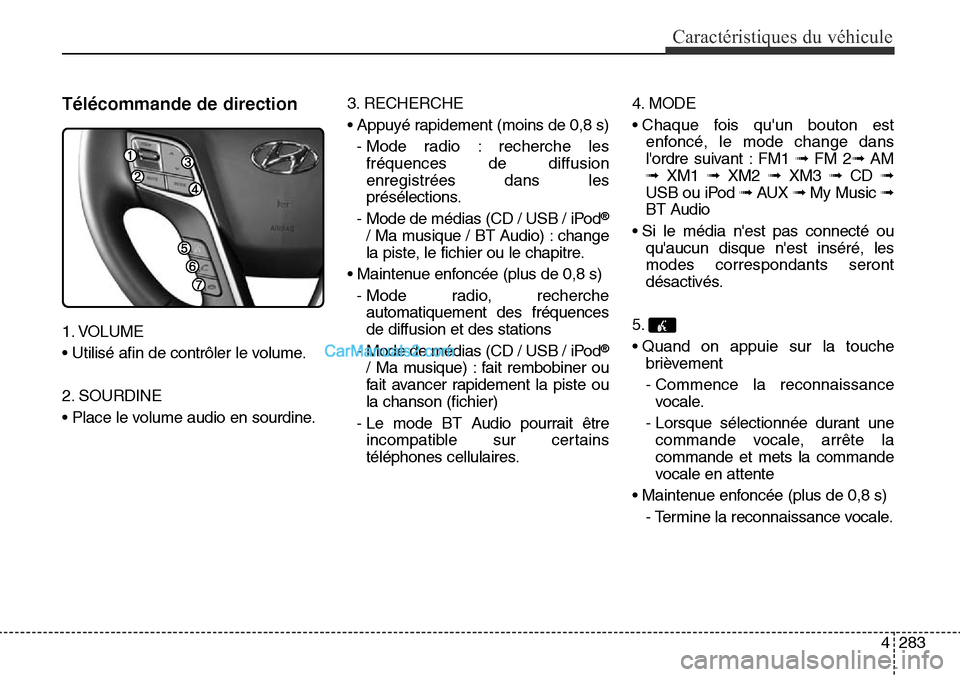
4283
Caractéristiques du véhicule
Télécommande de direction
1. VOLUME
• Utilisé afin de contrôler le volume.
2. SOURDINE
• Place le volume audio en sourdine.3. RECHERCHE
• Appuyé rapidement (moins de 0,8 s)
- Mode radio : recherche les fréquences de diffusion
enregistrées dans les
présélections.
- Mode de médias (CD / USB / iPod
®
/ Ma musique / BT Audio) : change
la piste, le fichier ou le chapitre.
• Maintenue enfoncée (plus de 0,8 s) - Mode radio, recherche automatiquement des fréquences
de diffusion et des stations
- Mode de médias (CD / USB / iPod
®
/ Ma musique) : fait rembobiner ou
fait avancer rapidement la piste ou
la chanson (fichier)
- Le mode BT Audio pourrait être incompatible sur certains
téléphones cellulaires. 4. MODE
• Chaque fois qu'un bouton est
enfoncé, le mode change dans
l'ordre suivant : FM1 ➟ FM 2➟ AM
➟ XM1 ➟ XM2 ➟ XM3 ➟ CD ➟
USB ou iPod ➟ AUX ➟ My Music ➟
BT Audio
• Si le média n'est pas connecté ou qu'aucun disque n'est inséré, les
modes correspondants seront
désactivés.
5.
• Quand on appuie sur la touche brièvement
- Commence la reconnaissancevocale.
- Lorsque sélectionnée durant une commande vocale, arrête la
commande et mets la commande
vocale en attente
• Maintenue enfoncée (plus de 0,8 s) - Termine la reconnaissance vocale.
Page 395 of 847
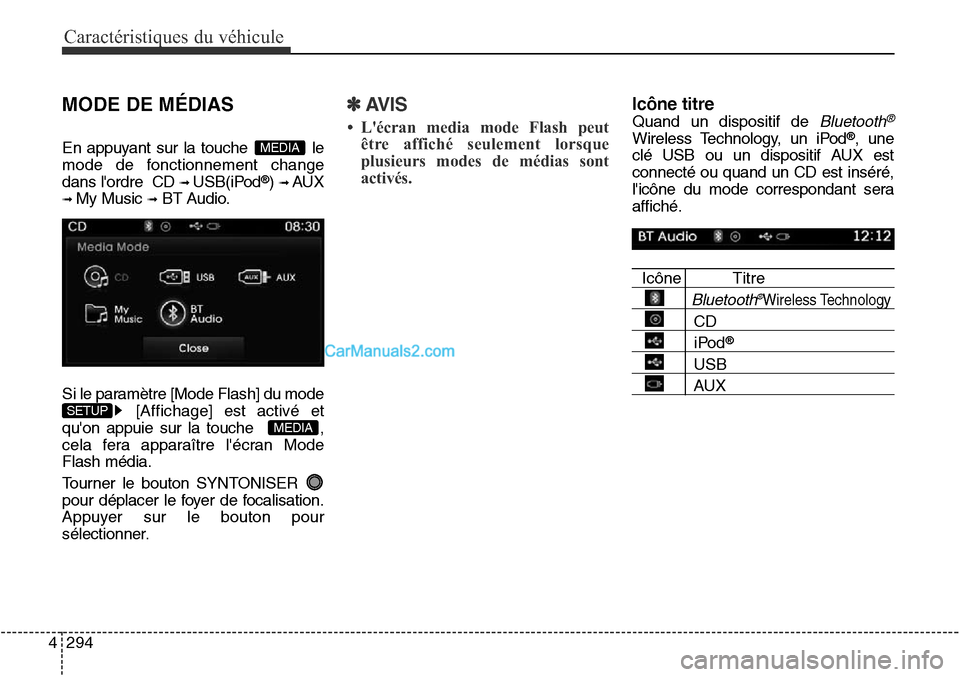
Caractéristiques du véhicule
294
4
MODE DE MÉDIAS
En appuyant sur la touche le
mode de fonctionnement change
dans l'ordre CD
➟USB(iPod®) ➟AUX
➟My Music ➟BT Audio.
Si le paramètre [Mode Flash] du mode [Affichage] est activé et
qu'on appuie sur la touche ,
cela fera apparaître l'écran Mode
Flash média.
Tourner le bouton SYNTONISER
pour déplacer le foyer de focalisation.
Appuyer sur le bouton pour
sélectionner.
✽AVIS
• L'écran media mode Flash peut être affiché seulement lorsque
plusieurs modes de médias sont
activés.
Icône titre
Quand un dispositif de Bluetooth®
Wireless Technology, un iPod®, une
clé USB ou un dispositif AUX est
connecté ou quand un CD est inséré,
l'icône du mode correspondant sera
affiché.
Icône Titre
Bluetooth®Wireless Technology
CD
iPod®
USB
AUX
MEDIA
SETUP
MEDIA
Page 424 of 847
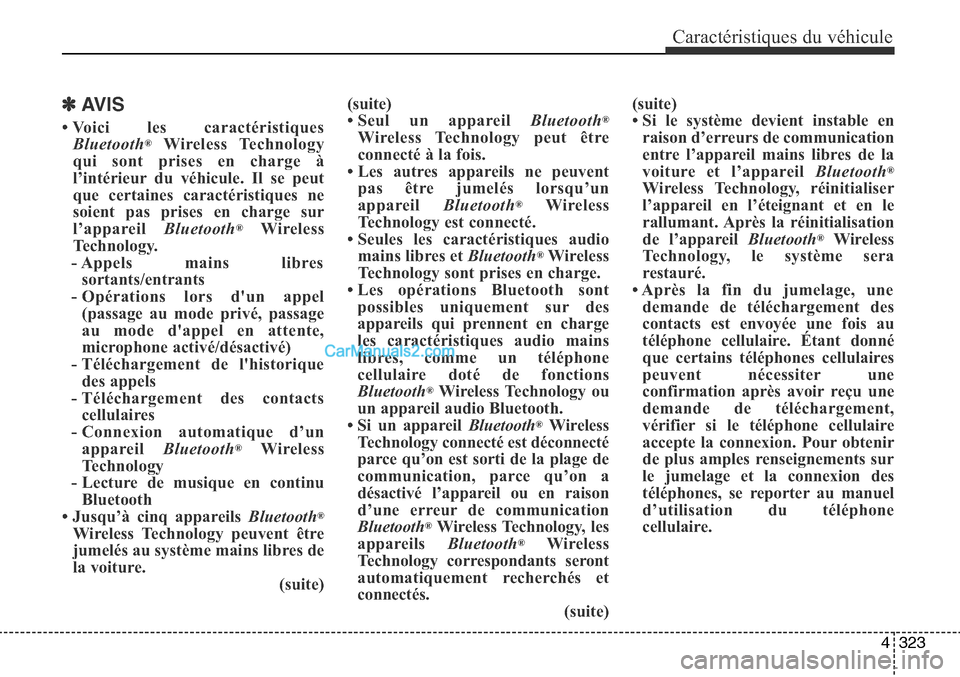
4323
Caractéristiques du véhicule
✽AVIS
• Voici les caractéristiquesBluetooth®Wireless Technology
qui sont prises en charge à
l’intérieur du véhicule. Il se peut
que certaines caractéristiques ne
soient pas prises en charge sur
l’appareil Bluetooth
®Wireless
Technology.
- Appels mains libres sortants/entrants
- Opérations lors d'un appel (passage au mode privé, passage
au mode d'appel en attente,
microphone activé/désactivé)
- Téléchargement de l'historique des appels
- Téléchargement des contacts cellulaires
- Connexion automatique d’un appareil Bluetooth
®Wireless
Technology
- Lecture de musique en continu Bluetooth
• Jusqu’à cinq appareils Bluetooth
®
Wireless Technology peuvent être
jumelés au système mains libres de
la voiture.
(suite)(suite)
• Seul un appareil Bluetooth
®
Wireless Technology peut être
connecté à la fois.
• Les autres appareils ne peuvent pas être jumelés lorsqu’un
appareil Bluetooth
®Wireless
Technology est connecté.
• Seules les caractéristiques audio mains libres et Bluetooth
®Wireless
Technology sont prises en charge.
• Les opérations Bluetooth sont possibles uniquement sur des
appareils qui prennent en charge
les caractéristiques audio mains
libres, comme un téléphone
cellulaire doté de fonctions
Bluetooth
®Wireless Technology ou
un appareil audio Bluetooth.
• Si un appareil Bluetooth
®Wireless
Technology connecté est déconnecté
parce qu’on est sorti de la plage de
communication, parce qu’on a
désactivé l’appareil ou en raison
d’une erreur de communication
Bluetooth
®Wireless Technology, les
appareils Bluetooth®Wireless
Technology correspondants seront
automatiquement recherchés et
connectés. (suite)(suite)
• Si le système devient instable en
raison d’erreurs de communication
entre l’appareil mains libres de la
voiture et l’appareil Bluetooth
®
Wireless Technology, réinitialiser
l’appareil en l’éteignant et en le
rallumant. Après la réinitialisation
de l’appareil Bluetooth
®Wireless
Technology, le système sera
restauré.
• Après la fin du jumelage, une demande de téléchargement des
contacts est envoyée une fois au
téléphone cellulaire. Étant donné
que certains téléphones cellulaires
peuvent nécessiter une
confirmation après avoir reçu une
demande de téléchargement,
vérifier si le téléphone cellulaire
accepte la connexion. Pour obtenir
de plus amples renseignements sur
le jumelage et la connexion des
téléphones, se reporter au manuel
d’utilisation du téléphone
cellulaire.
Page 428 of 847
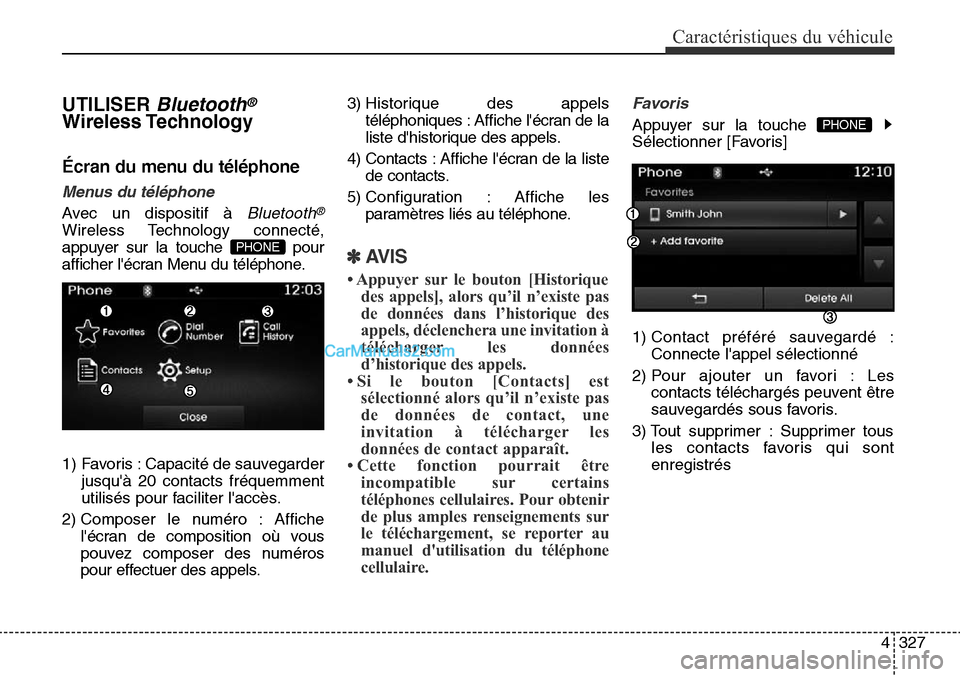
4327
Caractéristiques du véhicule
UTILISER Bluetooth®
Wireless Technology
Écran du menu du téléphone
Menus du téléphone
Avec un dispositif à Bluetooth®
Wireless Technology connecté,
appuyer sur la touche pour
afficher l'écran Menu du téléphone.
1) Favoris : Capacité de sauvegarderjusqu'à 20 contacts fréquemment
utilisés pour faciliter l'accès.
2) Composer le numéro : Affiche l'écran de composition où vous
pouvez composer des numéros
pour effectuer des appels. 3) Historique des appels
téléphoniques : Affiche l'écran de la
liste d'historique des appels.
4) Contacts : Affiche l'écran de la liste de contacts.
5) Configuration : Affiche les paramètres liés au téléphone.
✽AVIS
• Appuyer sur le bouton [Historiquedes appels], alors qu’il n’existe pas
de données dans l’historique des
appels, déclenchera une invitation à
télécharger les données
d’historique des appels.
• Si le bouton [Contacts] est sélectionné alors qu’il n’existe pas
de données de contact, une
invitation à télécharger les
données de contact apparaît.
• Cette fonction pourrait être incompatible sur certains
téléphones cellulaires. Pour obtenir
de plus amples renseignements sur
le téléchargement, se reporter au
manuel d'utilisation du téléphone
cellulaire.
Favoris
Appuyer sur la touche
Sélectionner [Favoris]
1) Contact préféré sauvegardé :
Connecte l'appel sélectionné
2) Pour ajouter un favori : Les contacts téléchargés peuvent être
sauvegardés sous favoris.
3) Tout supprimer : Supprimer tous les contacts favoris qui sont
enregistrésPHONE
PHONE
Page 434 of 847
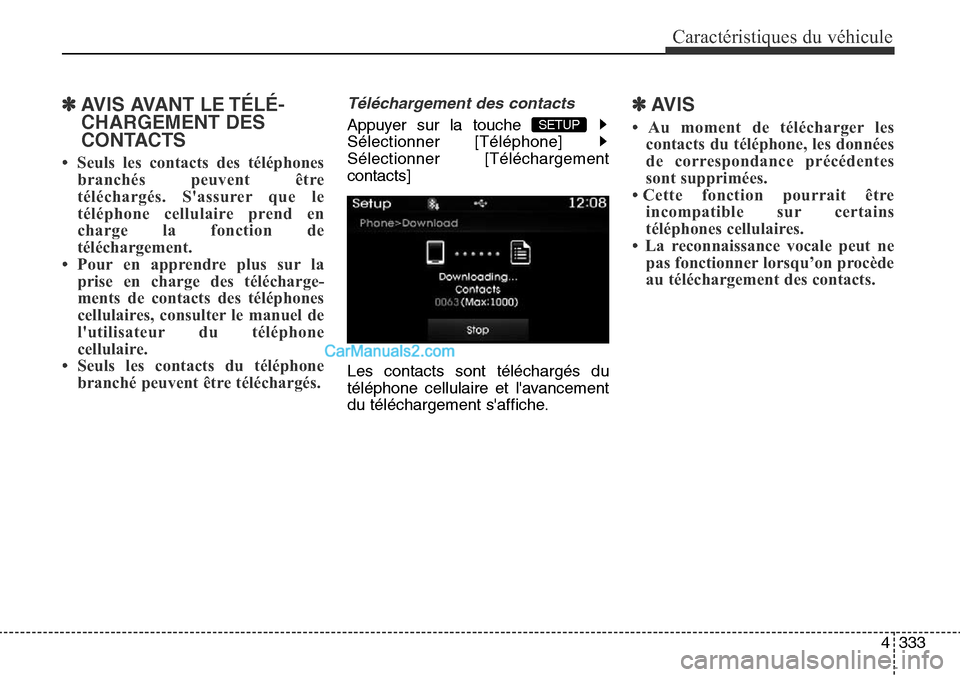
4333
Caractéristiques du véhicule
✽AVIS AVANT LE TÉLÉ-
CHARGEMENT DES
CONTACTS
• Seuls les contacts des téléphonesbranchés peuvent être
téléchargés. S'assurer que le
téléphone cellulaire prend en
charge la fonction de
téléchargement.
• Pour en apprendre plus sur la prise en charge des télécharge -
ments de contacts des téléphones
cellulaires, consulter le manuel de
l'utilisateur du téléphone
cellulaire.
• Seuls les contacts du téléphone branché peuvent être téléchargés.
Téléchargement des contacts
Appuyer sur la touche
Sélectionner [Téléphone]
Sélectionner [Téléchargement
contacts]
Les contacts sont téléchargés du
téléphone cellulaire et l'avancement
du téléchargement s'affiche.
✽AVIS
• Au moment de télécharger lescontacts du téléphone, les données
de correspondance précédentes
sont supprimées.
• Cette fonction pourrait être incompatible sur certains
téléphones cellulaires.
• La reconnaissance vocale peut ne pas fonctionner lorsqu’on procède
au téléchargement des contacts.SETUP
Page 437 of 847
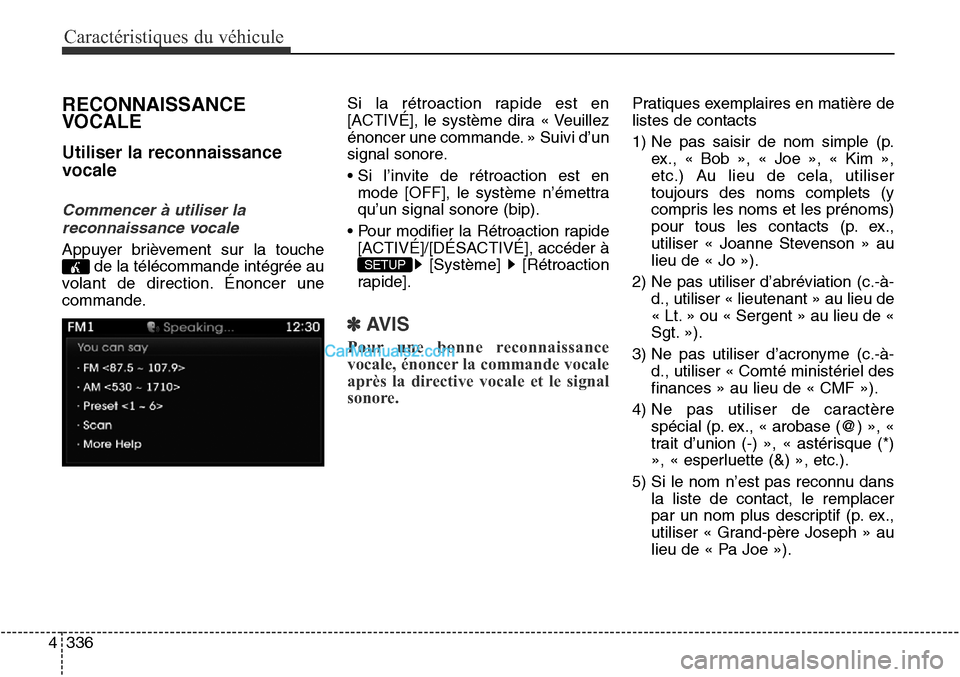
Caractéristiques du véhicule
336
4
RECONNAISSANCE
VOCALE
Utiliser la reconnaissance
vocale
Commencer à utiliser la
reconnaissance vocale
Appuyer brièvement sur la touche de la télécommande intégrée au
volant de direction. Énoncer une
commande. Si la rétroaction rapide est en
[ACTIVÉ], le système dira « Veuillez
énoncer une commande. » Suivi d’un
signal sonore.
• Si l’invite de rétroaction est en
mode [OFF], le système n’émettra
qu’un signal sonore (bip).
• Pour modifier la Rétroaction rapide [ACTIVÉ]/[DÉSACTIVÉ], accéder à [Système] [Rétroaction
rapide].
✽AVIS
Pour une bonne reconnaissance
vocale, énoncer la commande vocale
après la directive vocale et le signal
sonore.
Pratiques exemplaires en matière de
listes de contacts
1) Ne pas saisir de nom simple (p. ex., « Bob », « Joe », « Kim »,
etc.) Au lieu de cela, utiliser
toujours des noms complets (y
compris les noms et les prénoms)
pour tous les contacts (p. ex.,
utiliser « Joanne Stevenson » au
lieu de « Jo »).
2) Ne pas utiliser d’abréviation (c.-à- d., utiliser « lieutenant » au lieu de
« Lt. » ou « Sergent » au lieu de «
Sgt. »).
3) Ne pas utiliser d’acronyme (c.-à- d., utiliser « Comté ministériel des
finances » au lieu de « CMF »).
4) Ne pas utiliser de caractère spécial (p. ex., « arobase (@) », «
trait d’union (-) », « astérisque (*)
», « esperluette (&) », etc.).
5) Si le nom n’est pas reconnu dans la liste de contact, le remplacer
par un nom plus descriptif (p. ex.,
utiliser « Grand-père Joseph » au
lieu de « Pa Joe »).
SETUP